教你快速清除Win8.1系统垃圾技巧
- 时间:2015年04月02日 08:55:37 来源:魔法猪系统重装大师官网 人气:8693
俗话说,冰冻三尺非一日之寒。我们每次使用电脑的时候都会在系统内残留下一些系统垃圾,久而久之就会影响系统的运行速度,我们来了解一下大家比较不熟悉的win8.1怎么清除垃圾,下面是win8.1清理系统垃圾的小妙招哦。
1、首先打开“计算机”,选择系统所在分区,右键单击→属性→磁盘清理;
2、打开磁盘清理后会自动扫描可以清理的文件;
3、扫描结束后,先不要清理,点击“清理系统文件”;

4、然后会重新扫描;
5、这里可以选择全部,其中的“以前的Windows安装”就是Windows.old里面的东西;
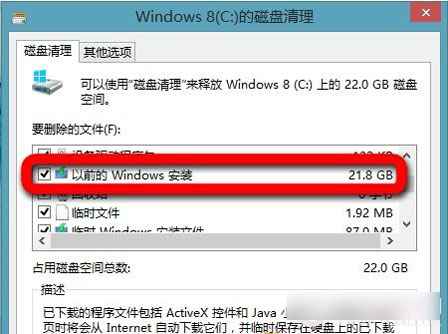
6、确定后开始清理,等清理结束后看一下C盘剩余空间是不是就空出很多了。从旧版本系统升级到新版本系统,不管是升级安装还是自定义安装,只要没有格式化分区,都会有一个Windows.old的文件夹 。
这个方法主要是利用win8.1系统内自带的磁盘清理功能,帮助用户迅速清理系统冗余垃圾,提高系统运行速度。需要的用户赶紧收藏吧,快帮你的电脑清理清理 吧。
win8.1怎么清除垃圾,win8.1清理系统垃圾
上一篇:Win8系统win+x快捷键失效怎么办
下一篇:Win8消费者预览版如何进安全模式









